时间:2016-02-15 14:55 来源: 我爱IT技术网 编辑:52追风
欢迎您访问我爱IT技术网,今天小编为你分享的PS教程是:【PS打造柔和的唯美红褐色美女图片 Photoshop图片处理教程】,下面是详细的讲解!
PS打造柔和的唯美红褐色美女图片 Photoshop图片处理教程
这篇PS教程向大家介绍如何打造出柔和的唯美红褐色美女图片,处理之前先确定好自己需要的颜色,然后快速调出主色,调色的时候可以加入一些黄褐色混合,这样图片会比较柔和。最终再稍微美化一下人物加上镜头光晕,使人物部分突出即可。先来看看对比图吧!
对比图 1、在PS中打开素材,图象--调整--色相/饱和度--用吸管吸取背景叶子--具体数值如下
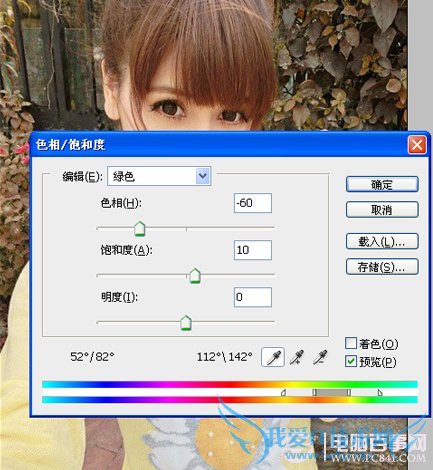
第一步 2、打开图象--调整--曲线对红、绿、蓝进行调整,具体数值如下
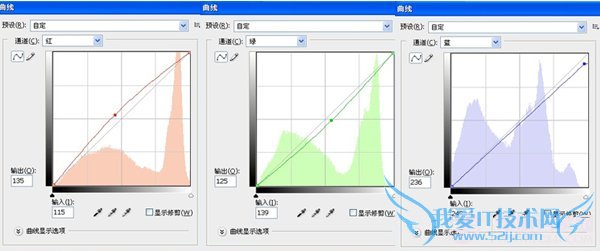
第二步 3、打开图象--调整--可选颜色--调整图层,对红、黄、白进行调整,具体数值如下,这一步增加图片高光部分的淡黄色。
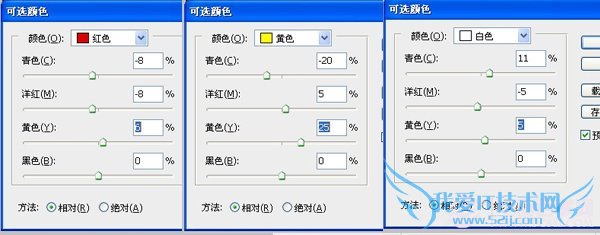
第三步
4、打开图象--调整--色彩平衡--对阴影,中间调进行调整,具体数值如下,给图片增加暗红色。

第四步 5、打开滤镜--渲染--镜头光晕--具体数值如下

第五步 6、此时最终效果就出来了,很漂亮吧!

效果图
相关文章:PS快速给人物磨皮美白 photoshop图片处理教程
关于PS打造柔和的唯美红褐色美女图片 Photoshop图片处理教程的机友互动如下:
相关问题:
答: >>详细
相关问题:
答: >>详细
相关问题:
答: >>详细
- 评论列表(网友评论仅供网友表达个人看法,并不表明本站同意其观点或证实其描述)
-
